Gestionar campos de despliegue y campos locales para Primo VE
Para entornos Alma-Summon, véase Configurar campos de despliegue local.
Introducción
La página Gestionar campos locales y de despliegue (Menú de configuración > Descubrimiento > Configuración de despliegue > Gestionar campos locales y de despliegue) le permite efectuar las siguientes configuraciones para aumentar la visualización de datos de los registros bibliográficos guardados en Alma:
-
Modificar las reglas de normalización utilizadas para mostrar información para los campos de despliegue predefinidos. Para más información, consulte Modificar las Reglas de Normalización para el Campo de Despliegue.
-
Crear campos locales que se puede utilizar para extender consultas de búsqueda, filtrar resultados y mostrar información adicional en el despliegue completo y breve del registro. Para más información, consulte Añadir un campo local.
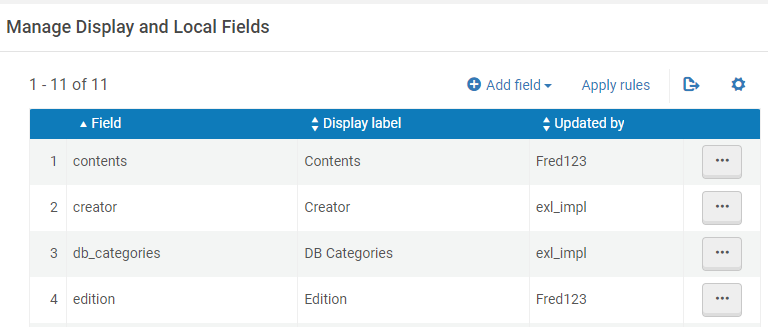
Para más información acerca de los mapeos predefinidos, consulte Mapear a las secciones Mostrar, Facetas y Buscar en el registro de Primo VE.
Los cambios en las reglas de normalización de los campos de Despliegue también pueden afectar la visualización de los campos devueltos por las acciones de exportación.
Seminarios web y formación relacionados
Añadir un campo local
La página Definir un campo local le permite mapear información adicional (como notas) desde los registros fuente hasta un máximo de 100 campos locales para registros MARC, un máximo de 50 campos locales para registros Dublin Core y un máximo de 50 campos para DCAP (Perfiles de aplicación Dublin Core 1/2), donde estos campos se pueden usar para extender consultas de búsqueda, filtrar resultados de búsqueda con facetas y mostrar información adicional en los despliegues breve y completo del registro. Los siguientes métodos le permiten completar sus campos locales:
-
Campo bibliográfico - Este método solo puede mapear los siguientes campos y todos sus subcampos. No es necesario volver a indexar los registros existentes tras definir un nuevo campo local:
-
MARC21: 009, 09X, 490, 5XX, 69X y 9XX
-
UNIMARC: 3XX, 6X9, 69X y 9XX
-
KORMARC: 09X, 5XX, 69X, y 9XX
-
CNMARC: 9XX
Puede utilizar este método solo si se cumplen todas las condiciones siguientes:
-
El campo desde el que desea mapear información es uno de los campos MARC admitidos.
-
No es necesario mapear el campo condicionalmente en función del contenido de uno o varios de sus subcampos u otro campo.
-
Desea mapear la información del campo tal cual.
-
Cuando se utiliza el método de mapeo Reglas de normalización para las facetas y la búsqueda de un campo local específico, se utiliza este método para los campos de despliegue local y se debe utilizar el método Reglas de normalización.
-
Si desea mostrar su campo Local como un enlace lateral, consulte Configurar definiciones de enlace de hipertexto en Primo VE.
-
-
Reglas de normalización – Este método usa reglas de normalización personalizadas para mapear campos MARC21, UNIMARC, CNMARC y DC desde los registros fuente hasta los campos locales de despliegue, búsqueda y faceta.
-
Para usar este método en búsqueda y facetas, primero debe indicar qué campos locales se usarán. Para más información, véase Configurar Campos de faceta y búsqueda locales para Primo VE.
-
Se pueden crear un máximo de 10 campos locales de faceta / búsqueda.
-
Si una institución miembro de un consorcio utiliza este método para un campo local, las demás instituciones miembros no deberán utilizar el mismo campo local, a menos que utilicen las mismas reglas de normalización o el método de mapeo Campos bibliográficos.
-
Los cambios de las reglas de normalización en los campos de faceta y búsqueda locales requieren que se comunique con Soporte para indexar de nuevo todos los registros o un conjunto de ellos.
-
-
DCAP - (Nuevo en mayo de 2025) Este método asigna los metadatos DCAP (Perfiles de aplicación Dublin Core) a campos locales de despliegue, búsqueda y facetas. Con este método, los metadatos de DCAP se indexan en el estado en el que se encuentran y no pueden personalizarse con reglas de normalización. En total, puede configurar 50 campos locales DCAP.
-
Un campo local no puede utilizar este método con los métodos Campo bibliográfico o Reglas de normalización.
-
Cuando defina campos locales para el mapeo DCAP, utilice campos locales separados para cada perfil de aplicación (1/2) a fin de evitar errores de indexación. Por ejemplo, si se define un campo local 25 para DCAP 1 y un campo local 25 para DCAP 2, solo se utiliza el primer campo y se devuelve el siguiente error: El campo local <xx> está tomado.
-
Para habilitar esta funcionalidad, Soporte debe activar DCAP 1 o 2 o ETD en el registro.
-
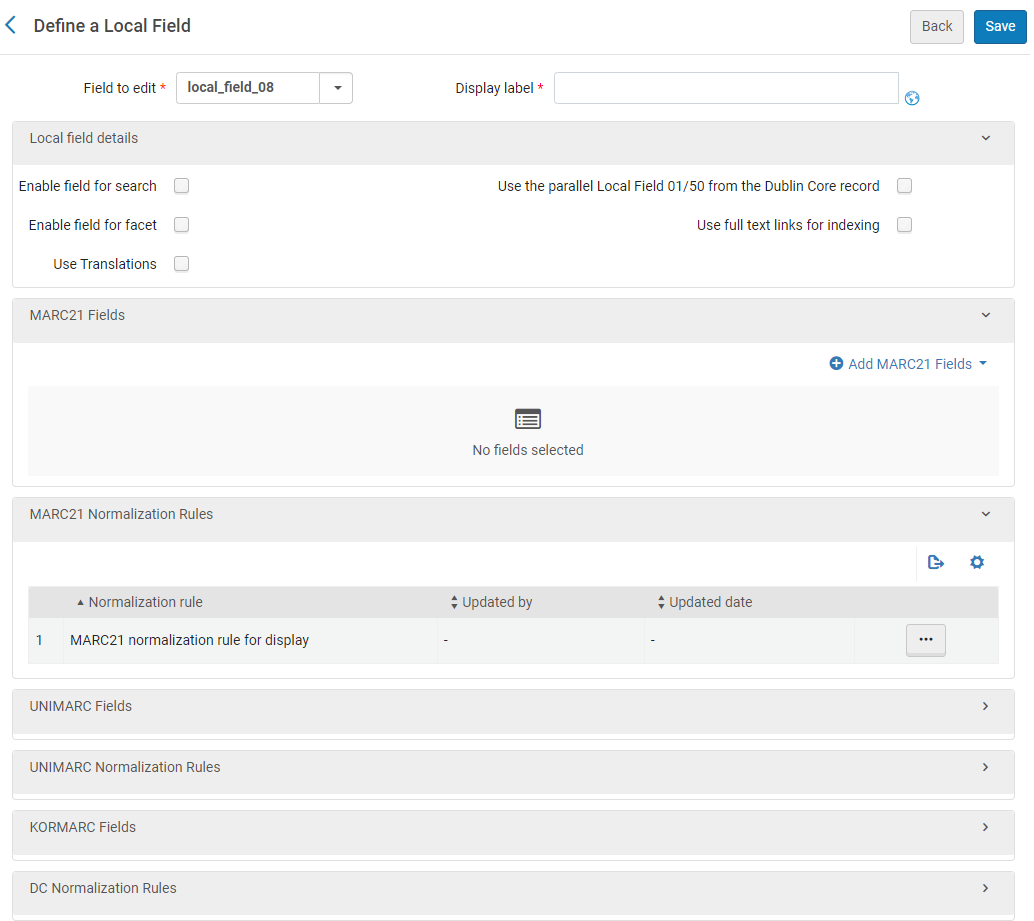
-
En la página Gestionar visualización y campos locales (Menú de Configuración > Descubrimiento > Configuración de visualización > Gestionar visualización y campos locales), seleccione Añadir campo local desde la lista desplegable Añadir campo para abrir la página Definir un campo local.
-
Especifique los siguientes campos:
-
Campo para editar — Seleccione el campo local que desea utilizar: campo_local_01 - campo_local_100.
La búsqueda en la base de datos utiliza el campo local db_categories para la indexación. Para más detalles, consulte Búsqueda en BD ampliada.
-
Etiqueta de despliegue — Especifique una etiqueta de despliegue para la información que está mapeando de los registros fuente.
Seleccione el botón Globo
 a fin de crear traducciones para la etiqueta en las tablas de códigos Etiquetas de campos de índice de búsqueda avanzada y Etiquetas de campos locales. Para obtener más información, véase Configurar etiquetas de despliegue.
a fin de crear traducciones para la etiqueta en las tablas de códigos Etiquetas de campos de índice de búsqueda avanzada y Etiquetas de campos locales. Para obtener más información, véase Configurar etiquetas de despliegue.
-
-
Especifique los siguientes campos en la sección Detalles del campo local:
-
Habilitar campo para búsqueda — Seleccione este campo si desea que los usuarios puedan buscar la información en este campo local. Independientemente de este ajuste, el sistema indexa automáticamente los campos locales, pero no se podrán buscar a menos que seleccione esta casilla de verificación. Si no selecciona esta casilla de verificación, aún es posible mostrar la información del campo local en Primo VE. Para más detalles sobre los índices de búsqueda, véase Añadir un índice de búsqueda.
-
Habilitar campo para faceta — Seleccione este campo si desea que la información de este campo local se use como una faceta para filtrar resultados de búsqueda. Independientemente de este ajuste, el sistema indexa automáticamente los campos locales, pero no se podrán usar como facetas a menos que seleccione esta casilla de verificación. Si no selecciona esta casilla de verificación, aún es posible mostrar la información del campo local en Primo VE. Para obtener más detalles sobre las facetas, véase Añadir una faceta local.
-
Usar el Campo local paralelo 01/50 del registro Dublin Core — Para usar solo con registros Dublin Core, seleccione este campo si tiene definidas las reglas de normalización DC que mapean información a los campos locales de descubrimiento asociados (discovery.local01- discovery.local50) en el esquema DC expandido de Primo VE. Para más información, véase Usar el esquema DC expandido.
Primo VE admite un máximo de 50 campos locales para Dublin Core.
-
Usar traducciones — Primo VE mostrará las traducciones que se definen en la tabla de código Traducir campo local para los valores del campo local (si la opción está seleccionada). Para más información, consulte Configurar traducciones para campos de faceta y visualización. Si no se proporciona una traducción, Alma mostrará el valor proporcionado por el registro fuente.
-
Utilizar enlaces de texto completo para la indización — Seleccione esta opción para indizar el fichero de texto completo externo (PDF, TXT o HTML) al que enlaza este campo en el registro bibliográfico. Durante la indexación de los campos locales, Primo VE realizará las siguientes acciones en cada uno de los registros de texto completo:
-
Eliminar palabras reservadas basadas en el idioma.
-
Eliminar etiquetas HTML.
-
Indexar hasta 10.000 términos.
En general, la indexación de texto-completo externo tiene lugar cuando una URL en los metadatos conduce a un destino de texto completo, el cual puede ser un fichero de tipo PDF, TXT o HTML. Si la URL conduce a un fichero PDF que contiene texto que se puede buscar dentro del fichero, Primo indexa ese objetivo de texto completo para la búsqueda. Sin embargo, si ese fichero PDF contiene una imagen de texto, como una imagen escaneada de un artículo de periódico, Primo no indexará ese objetivo de texto completo porque el texto no se puede buscar dentro del fichero PDF. Tenga en cuenta que este no es el caso de los ficheros Alma-D, en los OCR convierte texto dentro de imágenes, permitiendo que este texto sea indexado y buscado en Primo VE.
-
Al utilizar esta opción, el campo Habilitar campo para la búsqueda debe estar limpio.
-
El enlace no debe tener un mecanismo reCAPTCHA ni ningún otro script que bloquee el acceso directo al fichero de texto completo para leer su texto.
-
Se puede asignar esta capacidad solo a un campo local único y debe usar el método de mapeo de Registro bibliográfico. Si no se puede seleccionar este campo, se ha configurado otro campo local para proporcionar indexación de texto completo.
-
Si se definen múltiples enlaces de texto completo para un registro, solo se indexa el último enlace.
-
Para redes, esta opción necesita activarse en la configuración de la Zona de la Institución, puesto que no es parte de la distribución de campos locales.
-
-
-
Si está usando el método de mapeo Campos bibliográficos, configure las secciones de los Campos MARC21, los Campos KORMARC y los Campos CNMARC, según sea necesario:
-
Seleccione Añadir campos MARC21, Añadir campos UNIMARC, Añadir campos KORMARC o Añadir campos CNMARC para abrir la casilla de diálogo apropiada según el formato del registro fuente.
-
Seleccione un campo de la lista desplegable.
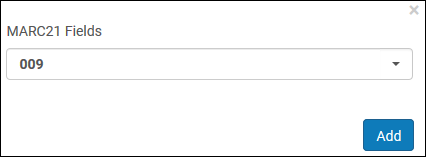 Ejemplo de una casilla de campos MARC21
Ejemplo de una casilla de campos MARC21 -
Seleccione Añadir para guardar la asignación.
-
Repita los pasos anteriores si desea mapear múltiples campos MARC a un solo campo local. Observe que no puede mapear más de 20 campos a un solo campo local.
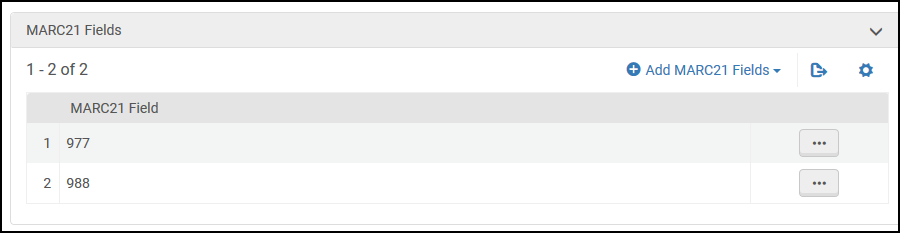 Mútliples campos MARC mapeados a un campo local
Mútliples campos MARC mapeados a un campo local
-
-
Si está usando el método de mapeo Reglas de normalización, configure las secciones Reglas de normalización MARC21, Reglas de normalización UNIMARC, Reglas de normalización CNMARC y Reglas de normalización DC según sea necesario.
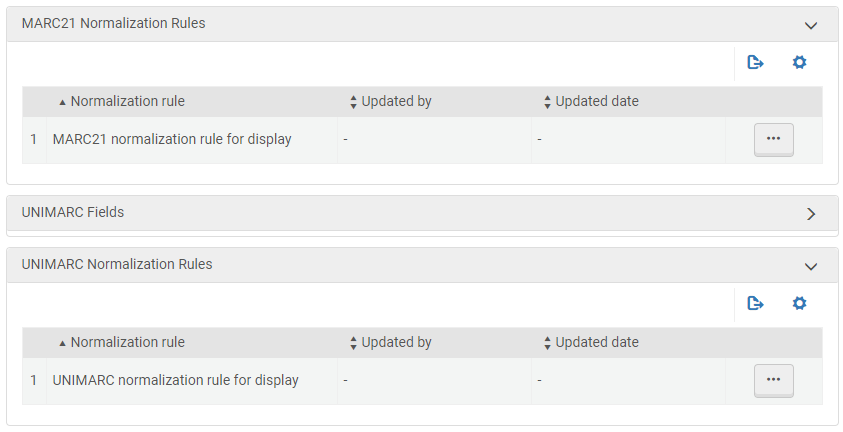 Seleccionar Reglas de normalización a editar.
Seleccionar Reglas de normalización a editar.-
Dependiendo del formato MARC del registro fuente y del tipo de campo local (muestra o búsqueda/faceta), edite las siguientes filas de las reglas de normalización para mostrar las reglas de normalización para el campo local:
-
Regla de normalización MARC21 para despliegue — Esta opción permite mapear cualquier campo MARC21 a un campo de muestra local y anula cualquier mapeo definido en la sección de Campos MARC21. No es necesario volver a indexar los campos de visulización locales.
-
Regla de normalización MARC21 para búsqueda y faceta — Esta opción le permite mapear cualquier campo MARC21 a un campo de faceta o de búsqueda local. Para probar inmediatamente sus reglas de normalización sin tener que indexar de nuevo sus datos, consulte Probar reglas de normalización para campos de faceta y búsqueda locales.
-
Esta opción no se aplica a los campos locales que no aceptan reglas de normalización personalizadas para búsqueda/facetas. Para más información, véase Configurar Campos de faceta y búsqueda locales para Primo VE.
-
Además, las reglas de normalización nuevas y modificadas requieren que abra un ticket de Soporte para que se indexen de nuevo todos los registros o un conjunto de registros.
-
-
Regla de normalización UNIMARC para despliegue — Esta opción le permite mapear cualquier campo UNIMARC a un campo de muestra local e ignora cualquier mapeo definido en la sección de Campos UNIMARC. No es necesario volver a indexar los campos de visulización locales.
-
Regla de normalización UNIMARC para búsqueda y faceta — Esta opción le permite mapear cualquier campo UNIMARC a un campo de faceta o de búsqueda local. Para probar inmediatamente sus reglas de normalización sin tener que indexar de nuevo sus datos, consulte Probar reglas de normalización para campos de faceta y búsqueda locales.
-
Esta opción no se aplica a los campos locales que no aceptan reglas de normalización personalizadas para búsqueda/facetas. Para más información, véase Configurar Campos de faceta y búsqueda locales para Primo VE.
-
Además, las reglas de normalización nuevas y modificadas requieren que abra un ticket de Soporte para que se indexen de nuevo todos los registros o un conjunto de registros.
-
-
Regla de normalización CNMARC para despliegue — Esta opción le permite mapear cualquier campo CNMARC a un campo de muestra local e ignora cualquier mapeo definido en la sección de Campos CNMARC. No es necesario volver a indexar los campos de visulización locales.
-
Regla de normalización CNMARC para búsqueda y faceta — Esta opción le permite mapear cualquier campo CNMARC a un campo de faceta o de búsqueda local. Para probar inmediatamente sus reglas de normalización sin tener que indexar de nuevo sus datos, consulte Probar reglas de normalización para campos de faceta y búsqueda locales.
-
Esta opción no se aplica a los campos locales que no aceptan reglas de normalización personalizadas para búsqueda/facetas. Para más información, véase Configurar Campos de faceta y búsqueda locales para Primo VE.
-
Además, las reglas de normalización nuevas y modificadas requieren que abra un ticket de Soporte para que se indexen de nuevo todos los registros o un conjunto de registros.
-
-
Regla de normalización DC para despliegue — Esta opción le permite mapear cualquier campo DC a un campo de despliegue local. No es necesario volver a indexar los campos de visulización locales.
-
Regla de normalización DC para búsqueda y faceta — Esta opción le permite mapear cualquier campo DC a un campo de faceta o de búsqueda local. Para probar inmediatamente sus reglas de normalización sin tener que indexar de nuevo sus datos, consulte Probar reglas de normalización para campos de faceta y búsqueda locales.
-
Esta opción no se aplica a los campos locales que no aceptan reglas de normalización personalizadas para búsqueda/facetas. Para más información, véase Configurar Campos de faceta y búsqueda locales para Primo VE.
-
Además, las reglas de normalización nuevas y modificadas requieren que abra un ticket de Soporte para que se indexen de nuevo todos los registros o un conjunto de registros.
-
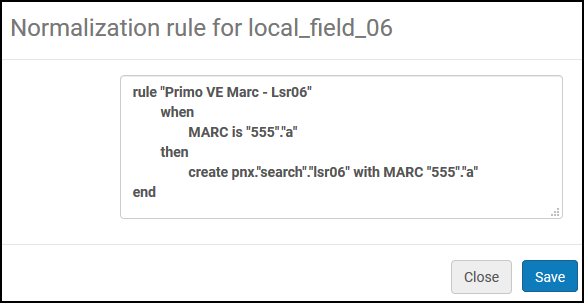 Ejemplo de Reglas de normalización MARC21 para Campo de faceta y búsqueda local.
Ejemplo de Reglas de normalización MARC21 para Campo de faceta y búsqueda local.-
Primo VE proporciona una plantilla de normalización para ayudar a crear la regla de normalización del campo.
-
Para cada campo MARC que esté mapeando, se debe especificar un subcampo.
-
Al guardar una regla de normalización (incluida la plantilla por defecto de un campo local) y aplicarla, se ignorará el mapeo del Campo bibliográfico.
-
-
Actuzalizar la regla de normalización como sea necesario, y después seleccionar Guardar para guardar sus cambios para las reglas de normalización del campo local. Para más información, véase Configurar reglas de normalización para campos de despliegue y campos locales.
-
-
Si utiliza el método DCAP, configure la sección DCAP.
-
Seleccione Añadir campos DCAP para abrir el cuadro de diálogo Campo DCAP.
-
Seleccione el campo DCAP que desea mapear.
-
Seleccione Añadir campo DCAP para añadir el mapeo y cerrar el cuadro de diálogo Campo DCAP.
-
-
En la página de Definir un campo local, seleccionar Guardar para crear el campo local y volver a la página de Gestionar campos locales y de visualización.
-
Seleccionar Aplicar reglas en la página de Gestionar campos locales y visualización para activar los cambios de la regla de normalización.
Las reglas de normalización creadas para campos de faceta y búsqueda locales requieren que abra un ticket de Apoyo para que se vuelvan a indexar los registros. Como la reindexación completa conlleva mucho tiempo, es recomendable crear un conjunto de registros en Alma que contengan la condición de metadatos relevante (por ejemplo, existe 950 $a) e incluir el nombre de ese conjunto en su ticket. Para obtener más información sobre cómo crear un conjunto bibliográfico de Alma basado en elementos de metadatos, consulte Gestionar consultas de búsqueda y conjuntos.
-
Para utilizar un campo local nuevo, consulte los siguientes procedimientos para configurarlo en la vista:
-
Añadir un campo a una línea de despliegue — Este procedimiento le permite añadir un campo local a una línea de despliegue en las páginas de despliegue breve y completo del registro.
-
Configurar el servicio Detalles — Este procedimiento le permite mostrar el campo local en la sección Detalles de la página de despliegue completo del registro.
-
Añadir un índice de búsqueda — Este procedimiento le permite añadir el campo de búsqueda local a la página Búsqueda avanzada.
-
Añadir una faceta local — Este procedimiento le permite añadir la faceta local a la página Resultados breves.
-
Modificar las Reglas de Normalización para el Campo de Despliegue
Solo para formatos MARC21, UNIMARC, CNMARC y DC, la página Definir un campo de despliegue le permite añadir o modificar las reglas de normalización para los siguientes campos de despliegue predefinidos: Contenido, Colaborador, Cobertura, Fecha de creación, Autor, Descripción, Disertación, Edición, Formato, Frecuencia, Género, Identificador, Incluye, Es parte de, Idioma, Materias MESH, Otro título, Editor, Trabajo relacionado, Títulos relacionados, Derechos, Serie, Materia, Título, Título uniforme y Título en idioma vernáculo.
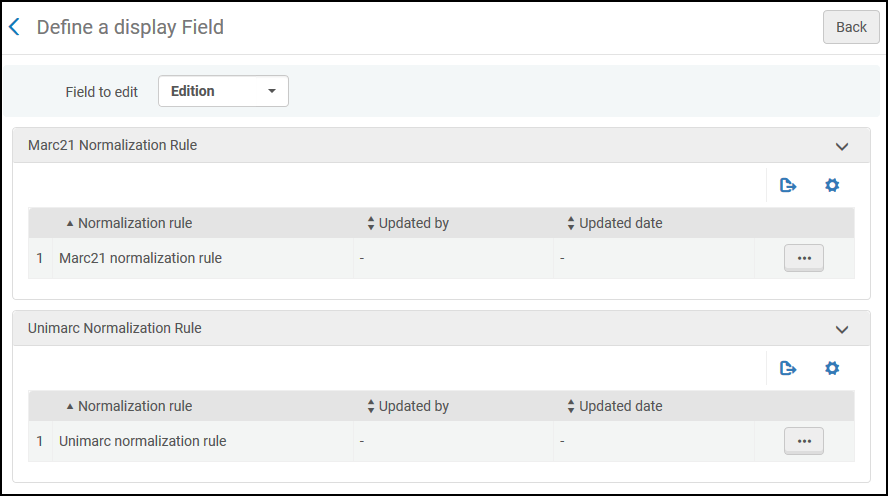
-
En la página Gestionar campos locales y de despliegue (Menú de configuración > Descubrimiento > Configuración de despliegue> Gestionar despliegue y campos locales), seleccione Añadir campo de despliegue de la lista desplegable Añadir campo para abrir la página Definir un campo de despliegue.
-
Seleccione un campo de despliegue predefinido desde la lista desplegable Campo a editar .
-
Seleccione la opción Utilizar traducciones solo para los campos Creador y Colaborador a fin de buscar las traducciones definidas en la tabla de códigos Traducir campo local para los valores del campo de despliegue. Para más información, consulte Configurar traducciones para campos de faceta y visualización. Si no se proporciona ninguna traducción, Primo VE mostrará el valor proporcionado por el registro fuente.
-
Según los formatos compatibles, edite la fila de la regla de normalización en las siguientes secciones para mostrar las reglas configuradas para el campo de despliegue: Reglas de normalización MARC21 para despliegue, Reglas de normalización de UNIMARC para despliegue, Regla de normalización CNMARC para despliegue y Regla de normalización CD para despliegue.
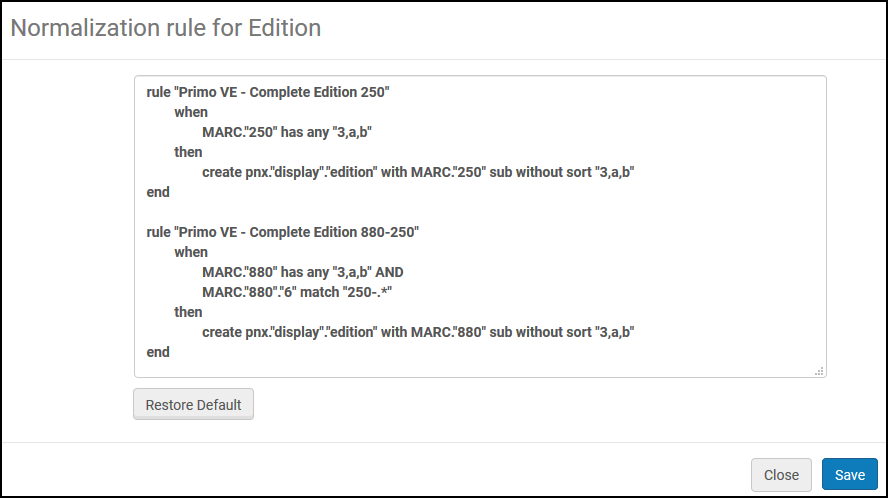 MARC21 Regla de normalización predefinida para el campo de edición
MARC21 Regla de normalización predefinida para el campo de edición -
Cuando haya terminado con la regla de normalización, puede guardar los cambios (Guardar), cancelar los cambios en la sección actual (Cerrar) o restaurar la regla de normalización predefinida (Restaurar por defecto).
-
Actualice la regla de normalización según sea necesario. Para más información, véase Configurar reglas de normalización para campos de despliegue y campos locales.
-
Seleccione Guardar para crear el campo de despliegue y volver a la página Gestionar despliegue y campos locales.
-
Si ha creado o modificado reglas de normalización existentes para un campo de despliegue, seleccioneAplicar reglas en la página Gestionar campos locales y de despliegue para actualizar sus registros.
Probar reglas de normalización para campos de faceta y búsqueda locales
Antes de aplicar reglas de normalización nuevas o modificadas a la vista, puede probar las reglas de normalización de un campo de faceta y de búsqueda local. Esta funcionalidad solo se aplica a los siguientes formatos fuente: MARC21, UNIMARC, CNMARC y DC.
Para obtener información sobre cómo añadir un campo de faceta y de búsqueda local, consulte Añadir un campo local y Configurar campos de faceta y de búsqueda locales para Primo VE.
Para realizar pruebas sobre las reglas de normalización para los campos de faceta y búsqueda locales:
-
La regla de normalización debe tener una línea en blanco debajo de la instrucción fin. La línea en blanco no afectará la indexación y se puede dejar en el fichero.
-
Para probar reglas de normalización que contengan una expresión regular con cadenas literales, debe evitar el carácter (como un paréntesis) con cuatro barras invertidas en lugar de dos barras. Por ejemplo:
rule "Primo VE Marc - Lsr10"
when
MARC is "035"."a"
AND MARC."035"."a" match \\\\(MiAaPQ\\\\).*
then
set TEMP"1" to MARC."035"."a"
remove substring using regex (TEMP"1",\\\\(MiAaPQ\\\\))
create pnx."search"."lsr10" with TEMP"1"
endUna vez que haya terminado sus pruebas, asegúrese de usar solo dos barras invertidas en sus reglas de normalización. Por ejemplo:
rule "Primo VE Marc - Lsr10"
when
MARC is "035"."a"
AND MARC."035"."a" match \\(MiAaPQ\\).*
then
set TEMP"1" to MARC."035"."a"
remove substring using regex (TEMP"1",\\(MiAaPQ\\))
create pnx."search"."lsr10" with TEMP"1"
end
-
En la página Gestionar despligue y campos locales (Menú de configuración > Descubrimiento > Configuración de despligue > Gestionar despligue y campos locales), edite su campo de faceta y de búsqueda local. Se abre la página Definir un campo local.
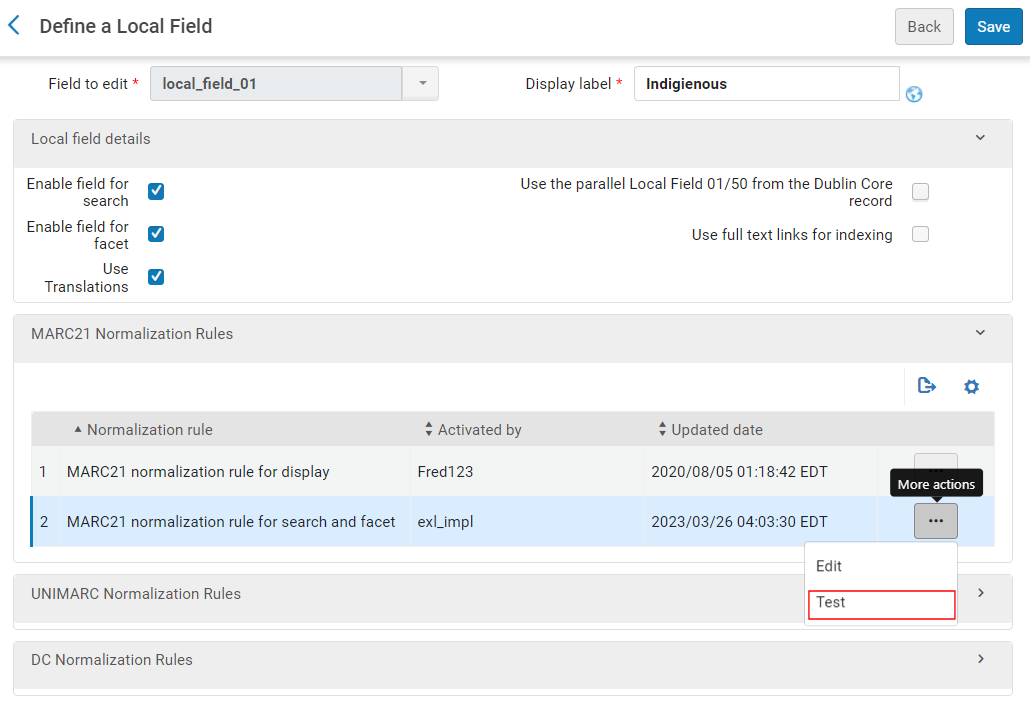 Fila de Regla de normalización para búsqueda y facetas - Ejemplo de MARC21
Fila de Regla de normalización para búsqueda y facetas - Ejemplo de MARC21 -
En la fila asociada a un formato específico y a sus reglas de búsqueda y normalización de facetas (por ejemplo, Regla de normalización MARC21 para búsqueda y faceta), seleccione la opción de fila Probar. Se abre el cuadro de diálogo Probar reglas de normalización.
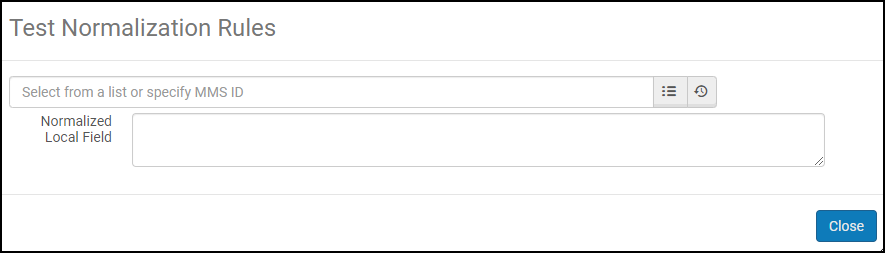 Cuadro de diálogo Probar reglas de normalización
Cuadro de diálogo Probar reglas de normalización -
En el cuadro de diálogo, introduzca una MMS ID en el primer campo con cualquiera de los siguientes métodos:
-
Seleccione el icono Reciente
 y luego seleccione una MMS ID introducida anteriormente de la lista.
y luego seleccione una MMS ID introducida anteriormente de la lista. -
Seleccione el icono Selección rápida
 , haga una búsqueda en repositorio de Alma y luego seleccione un registro de la lista de resultados.
, haga una búsqueda en repositorio de Alma y luego seleccione un registro de la lista de resultados.
Los resultados de la prueba aparecen en el cuadro Campo local normalizado. En el siguiente ejemplo, el subcampo MARC 385 $a se mapea al campo de faceta y búsqueda local lsr03:
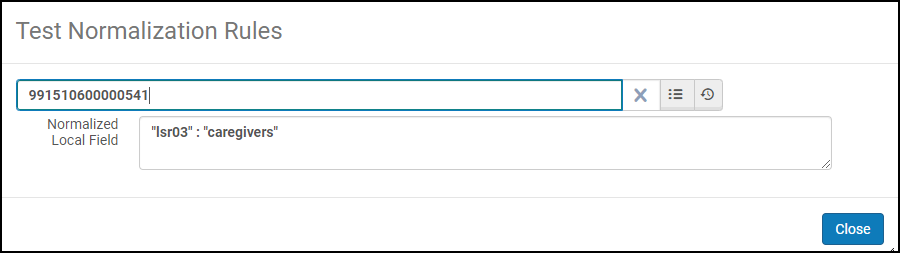 Ejemplo de prueba de campo de faceta y búsqueda local
Ejemplo de prueba de campo de faceta y búsqueda local -
Configurar traducciones para los valores de faceta y visualización
La tabla de códigos Traducir campo local (Menú de configuración > Descubrimiento > Mostrar configuración > Etiquetas) define traducciones para valores de campo de visualización (solo Creador y Colaborador) y todas los valores del campo de faceta y visualización local.
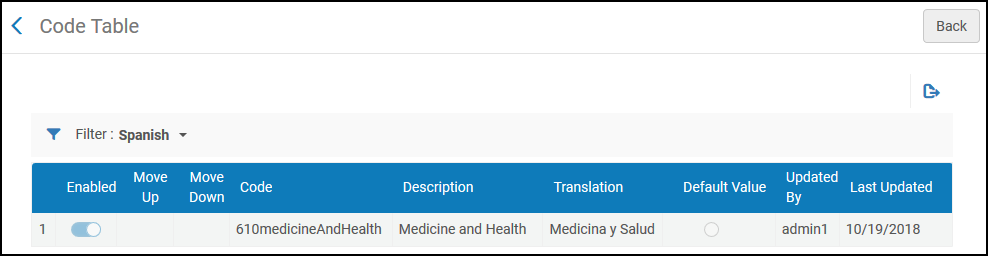
Suite de normalización de Primo VE > Traducciones para campos de vista local (4 minutos)
Primo VE verifica esta tabla solo cuando la opción Usar traducciones está seleccionada en la página Definir un campo local (consulte Añadir un campo local) o en la página Definir un campo de despliegue (consulte Modificar las reglas de normalización para un campo de despliegue). Si no se encuentra ninguna coincidencia en esta tabla de códigos, Primo VE utilizará los valores proporcionados en el registro fuente.
Por defecto, Primo VE utilizará la unión de todos los valores de subcampos para hacer coincidir los códigos definidos en esta tabla de códigos para devolver una traducción. Por ejemplo, si un registro fuente incluye el campo MARC 541 $aLAN $bINT $cBIO, todos los valores de subcampos LAN, INT y BIO se fusionan y se utilizan para hacer coincidir un único valor en esta tabla de códigos. Si desea hacer coincidir valores de subcampos específicos, añada el comando adjuntar traducción a todas las rutinas de Drools definidas para los campos despliegue, despliegue local o búsqueda/faceta. En el siguiente ejemplo, solo se compara la unión de los valores de los subcampos $b y $c con esta tabla de códigos para devolver una traducción:
rule "Primo VE - Lds02"
cuando
MARC.”541” contenga cualquier valor "a,b,c",
then
cree pnx."display"."lds02" con subcampos MARC ”541” "a,b,c" adjuntar traducción “b,c”
end
Solo para campos de visualización y faceta locales
-
Si el campo local no admite rutinas de Drools para búsqueda/facetas (solo despliegue), el mapeo de adjuntar traducción para los campos de despliegue también se aplicará a las facetas si el campo Activar campo para faceta está seleccionado.
-
Si el campo local admite rutinas de drools tanto para despliegue como búsqueda/facetas, asegúrese de agregar el comando adjuntar traducción a las rutinas de Drools tanto para despliegue como búsqueda/facetas, con el fin de habilitar el mapeo de subcampo mejorado.
-
Editar la tabla de código Traducir campo local (Menú de configuración > Descubrimiento > Mostrar configuración > Etiquetas). La primera vez que modifique la tabla, debe seleccionar Personalizar para editar la tabla.
-
Desde la lista desplegable Filtrar, seleccione Inglés. La versión en inglés se usará como la versión por defecto para otros idiomas si no se han definido.
-
Seleccione Añadir fila para abrir el cuadro de diálogo Añadir fila.
-
Introducir los siguientes campos:
-
Código — Introduzca el valor que se está mapeando desde el subcampo MARC del registro fuente. Por ejemplo, si se está mapeando 907 $a 610medicineAndHealth desde el registro fuente, introduzca 610medicineAndHealth.
-
Descripción : introduzca la traducción al inglés. Por ejemplo, Medicine and Health.
-
-
Seleccione Añadir fila para guardar su nueva fila de mapeo y volver a la lista de filas de la tabla de código.
-
-
Desde la lista desplegable Filtro, seleccione el idioma al cual desea traducir el valor. Por ejemplo, seleccione Español.
-
En el campo Traducción, introduzca la traducción del idioma indicado. Por ejemplo, introduzca Medicina y Salud.
-
Seleccione Guardar para guardar sus cambios en la tabla de código. La primera vez que agrega un valor a la tabla, debe seleccionar Personalizar.

